几年来,我一直在使用非常轻量级的窗口管理器。 我开始 Fluxbox的然后 开箱 安装发行版时 CrunchBang,从这里我去了 莫纳德 最后, DWM,Xmonad所基于的窗口管理器。 实际上,Xmonad是用Haskell而不是C编写的DWM克隆。
就是说,我认为我已经尝试了很多经理得出的结论(当然是个人),DWM无疑是所有优点中最好的,特别是在效率和可定制性方面。 在本文中,我将尝试逐步解释如何安装它,并简要介绍它的用法。
安装
在这种情况下,DWM将不会通过以下方式以常规方式安装 易于,我们将为此直接克隆您的存储库:
$ git 克隆 http://git.suckless.org/dwm
下载后,我们进入目录。 就配置而言,最重要的文件是 配置文件。 所有修改将在所述文件中进行。 请注意,该文件是默认提供的文件,为了进行编译,有必要将该文件调用 配置文件。 一旦我们运行 使,他将负责创建它(如果不存在)。
在继续之前,您可能需要安装一些工具,例如 菜单,这将允许启动任何程序。 为此,我们执行:
sudo apt-get install suckless工具
编译前要进行的更改
在编译之前,最好至少更改我们希望DWM在按下时执行的终端 ALT + Shift + Enter。 为此,我们在文件中进行修改 配置文件,(或 配置文件 如果您已经创建了副本),请在以下行中进行操作:
静态const char * termcmd [] = {“ st”,NULL};
通过您首选的终端,在我的情况下为终结者:
静态const char * termcmd [] = {“ terminator”,NULL};
在安装之前,还有其他事情要做。 创建一个DWM会话,该会话允许我们在进入系统时执行它。 我们将需要一个将被调用的文件 桌面版 我们将放置在 / usr / share / xsessions,内容应如下:
[桌面输入]编码= UTF-8名称= Dwm个性化注释=动态窗口管理器Exec = dwm个性化图标= dwm.png类型= XSession
反过来,我们将创建一个脚本,该脚本将在进入此会话时执行,称为 dwm个性化 我们将向其授予执行权限,其内容将是我们要在启动时执行的所有程序的执行。 例如,我的是:
#!/ bin / bash#设置键盘布局/usr/share/X11/xkb/rules/base.lst setxkbmap us intl xset + fp / usr / share /字体/本地xset fp rehash nm-applet&parcellite&xfce4-volumed &#设置状态栏并启动DWM dwmstatus和exec dwm
脚本应保存在 / usr / bin 具有执行权限:
chmod + x dwm个性化
编译安装
现在,在DWM所在的目录中,我们编译并安装:
sudo进行全新安装
此后,我们退出当前的窗口管理器,并输入DWM。
使用指南
一旦进入, Alt + Shitf + Enter 上面定义的终端将被执行。 基本命令是
-[Shift] + [Alt] + [Enter]-启动终端
-[Alt] + [p]-启动dmenu
-[Alt] + 1到9之间的数字-在不同的标签(或台式机)之间移动
-[Shift] + [Alt] +数字-将窗口移至指定数字
-[Alt] + [Shift] + c-关闭当前窗口
默认情况下,布局分为3种, 瓷砖 ([Alt] + t), Monocle ([Alt] + m)显示全屏窗口,我们可以使用[Alt] + j或[Alt] + k在它们之间导航,最后 漂浮的,以根据自己的喜好移动和调整窗口大小。
所有键盘快捷键都在文件中 配置文件,这就是我们将声明新值的地方。
如果您希望使用Windows键而不是[Alt],只需修改该行
#定义MODKEY Mod1Mask
由
#定义MODKEY Mod4Mask
并重新编译。
随意修改DWM
DWM的官方网站(http://dwm.suckless.org/patches/)上可以应用许多补丁。 但是,最醒目的状态栏颜色是最新版本(6.1)不可用。 我尝试写一个,目前效果很好。 被发现于 github.com/someone91/myDWM 只需下载并输入即可运行:
git 应用 dwm-6.1-simplestatuscolor.diff
要使用它,您需要使用 dwm状态 并按如下所示格式化状态。
该补丁有7种颜色,以指示要使用的颜色,您必须在要着色的文本的末尾输入字符\ xCL,其中CL是从01到07的数字。例如,使用前三种颜色:
状态= smprintf(“ L:%s \ x01 A:%s \ x02 U:%s%s \ x03”,avgs,tmar,tmutc,tmbln);
它将用颜色1着色L:%s,用颜色2着色L:%s,使用颜色3着色U:%s%s。
如果您想了解有关补丁的编程详细信息,可以咨询 本文.
结束语
希望您喜欢本文,并鼓励您尝试使用这种类型的窗口管理器。 自从发现它们以来,我就没有使用过传统的管理器,也不会错过他们。 我给你截图了:
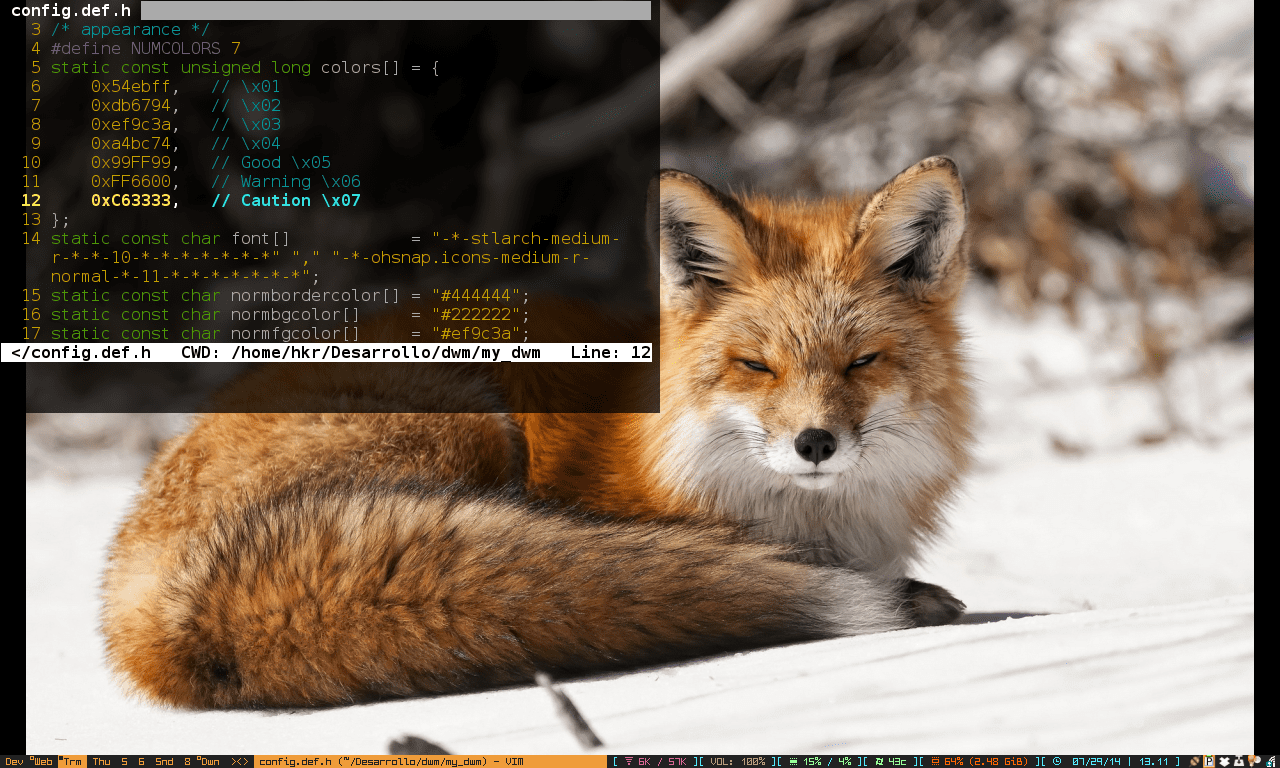
来自tor的测试评论
而且,这与本文有什么关系?
出于什么目的使用TOR? 安全? 哈哈哈哈哈哈
https://blog.torproject.org/blog/tor-security-advisory-relay-early-traffic-confirmation-attack
关于RAM消耗,与xfce中默认出现的消耗相比如何?
好,
我已经完成了基本运行,电池小程序和网络连接的测量。 结果如下:
DWM:140Gib的4 MiB
XFCE:Gib的279 MiB
非常感谢,然后我将其安装:D,我只是想减少冲头的消耗。
我希望它不会让你失望
低公羊消耗而又不失眼神? ===> IceWm + tint2 + wbar
我会在度假时尝试进行测试...我一直对WM感到好奇,但是我也习惯于DEs ...而且从0开始配置的所有麻烦似乎也有些繁琐对我来说,但是我在安装Arch之后治愈了它……xD
是的,起初确实有点乏味,但是一旦您习惯了它……将很难回到ED。 🙂
太棒了!
我有一段时间了,但是我并不太相信,我回到了我亲爱的忠实的openbox,当然是从0开始配置。通过从0开始配置,我的意思是代替默认情况下出现的openbox配置xml。使用openbox软件包的debian,我几乎从头开始重写了它,详细说明了所有功能,例如,在按alt + f4或击中窗口的关闭刀片时,哪些边框允许拖动窗口,哪些可以调整窗口的大小(我就我而言,我需要调整底部和右侧边缘的大小,拖动顶部和左侧边缘的大小,以及更多其他细节。 也是窗口主题,尽管我正在考虑给它一个新的外观。 无论如何,它有很多工作要做,实际上我已经保存了openbox配置几年了,对此我非常感激,并且我确实做了备份。
Saludos!
在安装命令中将apt-get更改为pacman是否足够,并且在Arch中使用它所做的修改是相同的?
我从未使用过Arch,但是我猜是这样。 由于DWM是从存储库安装的,因此,如果要使用dmenu,则唯一必要的软件包是suckless-tools。
不,事实并非如此。在Archlinux中,安装,下载dwm和dmenu并从0开始编译时,没有这样的suckless-tools软件包,您也可以使用ABS,而不是pacman。
pacman软件包中有DWM,但我不建议您从那里安装它,因此您可以根据自己的喜好对其进行编译和修改。 🙂
那真棒呢?
太棒了,我没有更改它Elio,当它仅启动126MB时就消耗了我的精力,它是在LUA中进行模块化和编程的,所以我不需要为每个配置进行编译,并且我说Slim是126MB,曾经有一段时间我使用TTY / Bash登录,引导使用了大约80MB。
好吧,下一次,我将不得不学习如何使用赌博和荡妇来配置Awesome(#OkNo),因此不必遭受桌面环境带来的更多错误或小故障(到目前为止,XFCE,KDE 4.8和GNOME 2我从来没有失望过)。
这是一个指南。https://wiki.archlinux.org/index.php/Dwm
感谢您的来信,我将尝试一次。 问候。
失踪?
请不要错过拼写。
我知道了对不起但是到了我意识到我再也无法编辑这篇文章的时候了。 :-(。有人可以纠正吗?
但是对于*,如果有人可以*。 (从手机编写的内容,无法编辑.. XD)
好图托。 我很快就会到达这些WM,但是您必须花费必要的时间来学习轻松。
问候。
我也经历了很多次,甚至不敢说哪个对我来说是“最好的”。 在非平铺模型中,我尤其喜欢fluxbox和openbox以及平铺模型,尽管我很难选择,因为每个都是一个他妈的而美好的世界,我会说i3和dwm。 我更喜欢它们,但这并不意味着它们是好是坏。
的确,这是一个品味问题。 我个人不喜欢WM平铺,除非您当然是一名程序员,否则由于其他原因它们使我徒劳无功,或者也许是我不知道如何使用它们,而是从那里说一个比另一个更好回到KDE和Gnome之间的战斗时的典型火焰战争😀
平铺和不平铺有什么区别? 提前致谢。
嗨,奖金,
这是不同类型的仓库管理的说明。
https://wiki.archlinux.org/index.php/Window_Manager_%28Espa%C3%B1ol%29
这是平铺类型“ Awesome”的示例。
https://www.youtube.com/watch?v=4mMb7qXwhuU
问候。
dwm是一个……抱歉,两个难题:要更改任何内容,您都必须触摸代码并重新编译-始终假设您知道C。
SpectrWM是炸弹爸爸!
有趣,但是我看不到这些神秘的窗口管理器的吸引力。 每次您要更改某些行为时都重新编译是好的……有点太多了。 我了解有些人对内存消耗有些痴迷,但是基本上每次都必须重新发明轮子……这是不切实际的,如果问题是内存消耗低,那么……在我看来,这就像削减你的腿说“我减掉了30公斤的体重”。
除此之外,如果您有兴趣学习WM的工作方式,尤其是与NetWM兼容的话,这仍然很有趣。
这是一个品味问题。 尽管真正的重新编译仅执行一行(sudo make clean install),并且不需要重新启动。 那里有一个补丁程序,可让您通过按MODKEY + q重新启动DWM。
嗨,就硬件资源消耗而言,DWM对Fluxbox的影响如何?